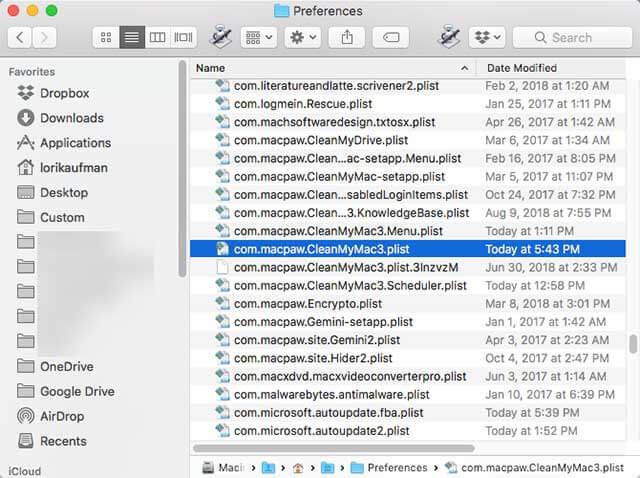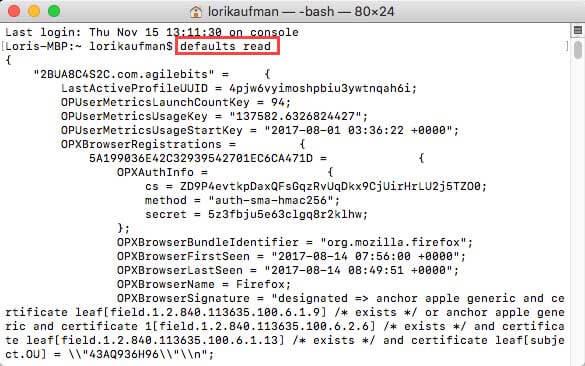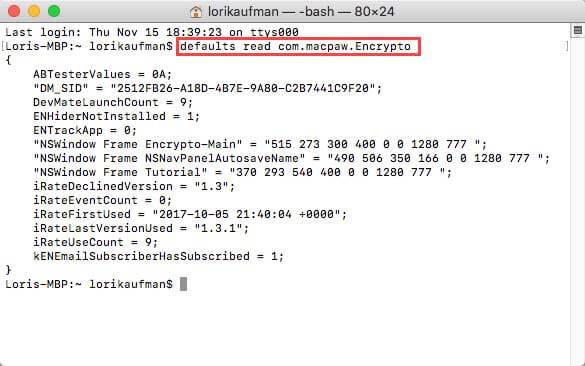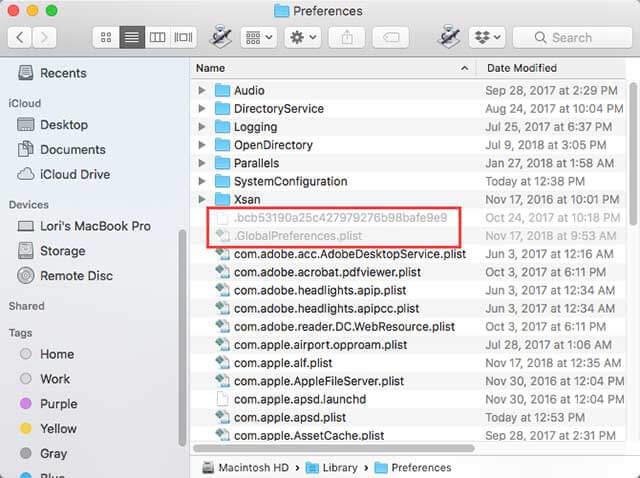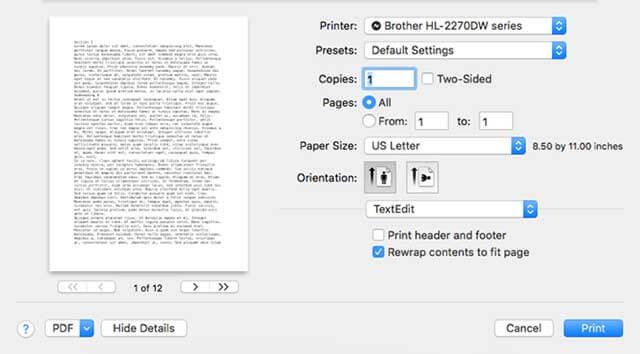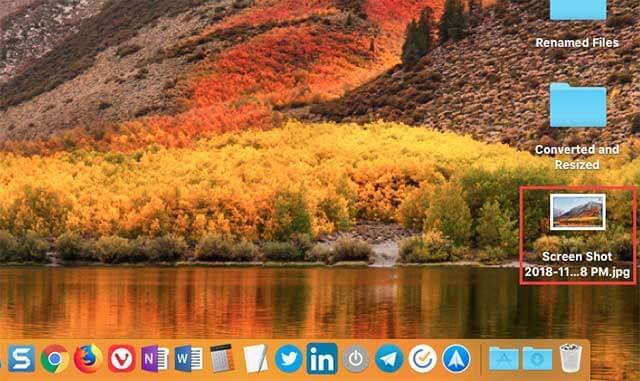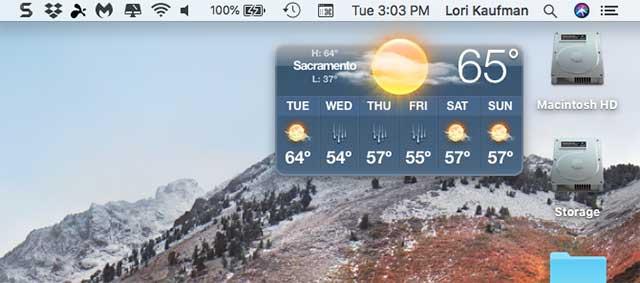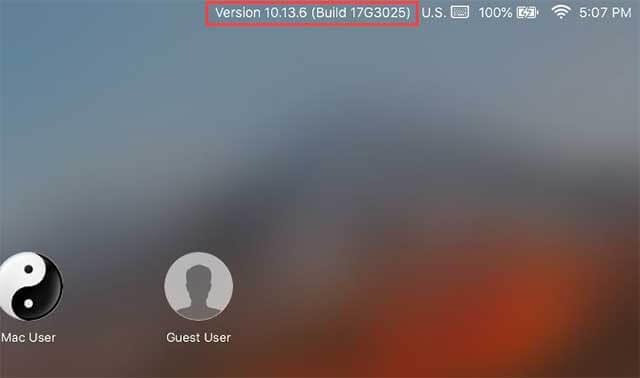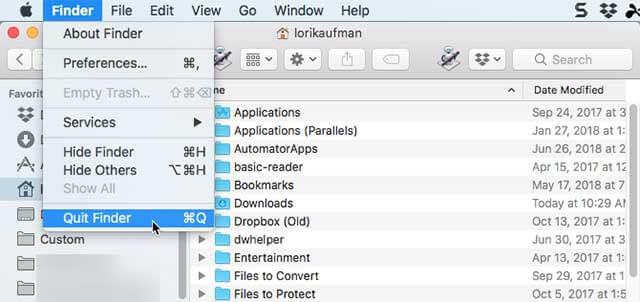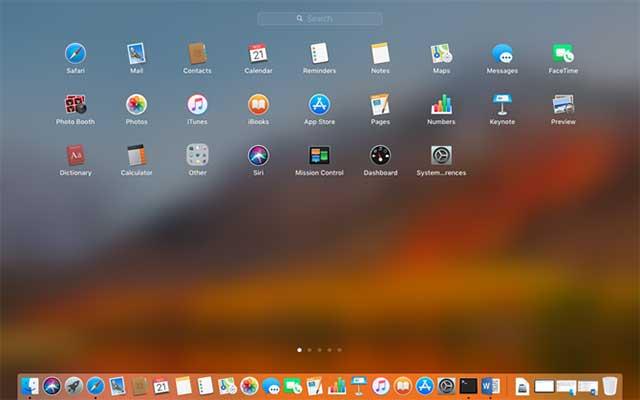Birçok Mac uygulamasında , ayarlarını değiştirmenize izin veren bir Tercihler menüsü vardır. Mac'inizin tercihlerini Sistem Tercihleri panelinden de değiştirebilirsiniz .
Ancak tüm ayarlar Tercihler veya Ayarlar iletişim kutusunda kullanılamaz . Bu yüzden varsayılan Terminal komutunu bilmeniz gerekir. Komut satırını kullanarak gizli uygulama ayarlarını ve Mac sistemlerini değiştirmenizi sağlar.
Bugün download.vn , Mac'inizdeki bazı gizli ayarları söyleyecek ve Terminal komutuyla değiştirebilecektir.
Mülk listeleri nedir?
Uygulama ayarları ve kullanıcı tercihleri özellik listeleri (PLIST dosyaları) adı verilen dosyalarda saklanır. Ancak kullanıcılar PLIST dosyalarını elle düzenlememelidir. Komutlar, bir PLIST dosyasındaki ayarları ve seçenekleri kazmadan değiştirmenize izin verir.
PLIST dosyaları Mac'te 2 konumda depolanır: Kullanıcı dosyaları ~ / Library / Preferences / klasöründe saklanır . Yaklaşık işareti (~) ana dizininizi temsil eder; Sistem genelindeki ayarlar / Library / Preferences / dizininde saklanır .
PLIST dosyasının adı alan adıdır ve genellikle tek tek uygulamalara aittir. Örneğin, Clean My Mac 3 için etki alanı adı com.macpaw.CleanMyMac3'tür . Bu nedenle, Clean My Mac 3 için özellik listesi dosyası com.macpaw.CleanMyMac3.plist'tir .
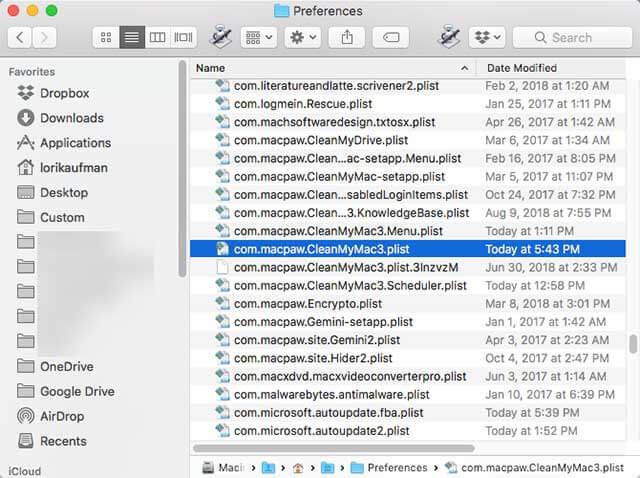
Kullanıcı seçeneklerine bakın
Varsayılan komutu kullanarak bir uygulamadaki kullanıcı seçeneklerini görüntüleyebilir ve ayarları değiştirmeden önce bunu yapabilirsiniz. Böylece, orijinal seçeneklerin ne olduğunu bilirsiniz ve eski ayarlara dönmek isterseniz daha kolay olur.
Kullanıcı seçeneklerini görüntülemek için Terminal'i açın ( Uygulamalar / Yardımcı Programlar / klasörde ), Enter komut istemine aşağıdaki komutu girin .
Terminal penceresinde görüntülenen sonuçların listesi. Her uygulama için tüm ayarları içerdiğinden oldukça uzun olacaktır. Kaydetmek isterseniz bu verileri bir metin dosyasına da koyabilirsiniz. Komutun sonuna > [yol ve dosya adı] ekleyin . Örneğin: Tüm kullanıcı seçeneklerini masaüstündeki bir dosyaya kaydetmek için aşağıdaki komutu yazın ve Enter tuşuna basın .
defaults read > ~/Desktop/userpreferences.txt
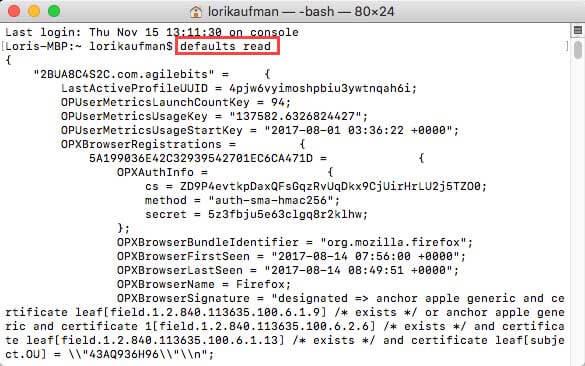
Tüm Mac uygulamalarındaki kullanıcı seçeneklerini önemsemeyebilirsiniz. Neyse ki, bir uygulamanın kullanıcı tercihlerini alan adı ve PLIST dosyasına göre görüntüleyebilirsiniz. Örneğin: Şifreleme uygulamasındaki seçenekleri görmek için şu komutu girin:
defaults read com.macpaw.Encrypto
İsterseniz bir dosyaya kaydetmek için yukarıdaki gibi bir yol ve dosya adı ekleyebilirsiniz.
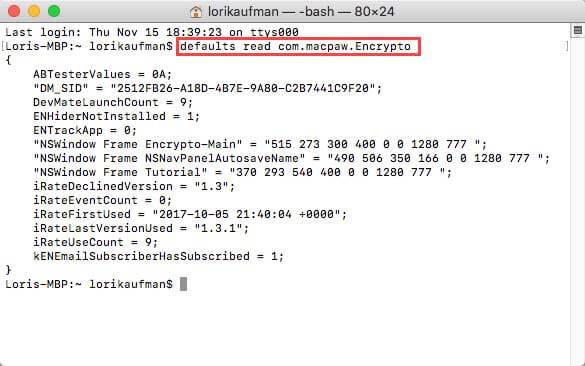
Değişiklikleri varsayılan komutla uygula (Varsayılan Komut)
Kullanıcılar şu anda komutla çalışan bir uygulamanın ayarlarını değiştiremez. Yaptıklarınızı bile geçersiz kılabilir. Bu nedenle, bir uygulamayı ayarlarını komutla değiştirmeden önce kapatmalısınız.
Dock ve Finder durumunda, kullanıcılar ayarları değiştirdikten sonra bunları yeniden başlatmalıdır. Dock'u yeniden başlatmak için Terminal penceresinde aşağıdaki komutu kullanın:
Finder'ı yeniden başlatmak için şu komutu kullanın:
Aşağıda listelenen açılır listelerle, gerektiğinde uygun killall komutuna sahiptir . Bu şekilde, çoğu durumda, komutu kopyalamanız ve Terminal penceresine yapıştırmanız yeterlidir (istemi sağ tıklayın ve Yapıştır'ı seçin ).
1. Finder'da her zaman gizli dosyaları göster
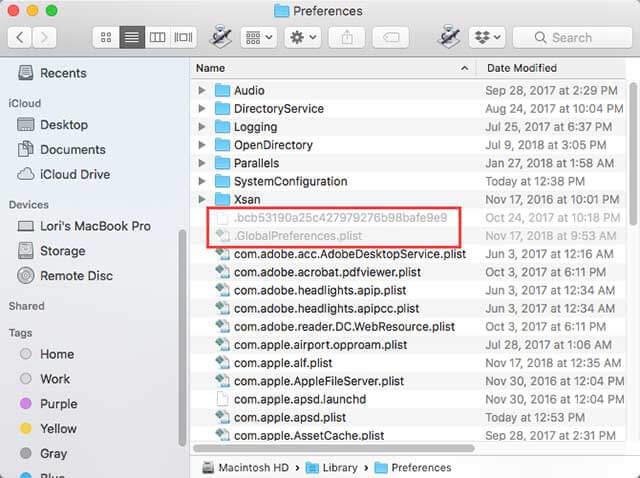
Varsayılan olarak, Finder tüm dosyaları görüntülemez. Bazı dosyalar (çoğunlukla kullanıcıların işlemesi gerekmeyen dosyalar) gizlenir. Gizli dosyaların dosya adının başında bir nokta vardır. Bu yöntemi kullanarak kendi dosyalarınızı da gizleyebilirsiniz.
Gizli dosyaları her zaman Finder'da görüntülemek için, Terminal penceresinde bir komut istemine aşağıdaki komutu girin:
defaults write com.apple.finder AppleShowAllFiles TRUE && killall Finder
Tüm dosyaları tekrar gizlemek için aynı komutu çalıştırın ancak TRUE değerini FALSE olarak değiştirin :
defaults write com.apple.finder AppleShowAllFiles FALSE && killall Finder
2. Her zaman varsayılan Genişletilmiş Yazdırma iletişim kutusunu görüntüleyin
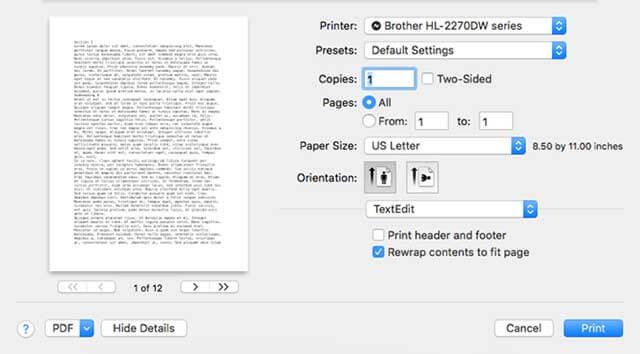
Mac'e yazdırma seçenekleri eklemek için Yazdır iletişim kutusunda Ayrıntıları Göster'i tıklatmanız gerekir . Sık sık ek yazdırma seçenekleri kullanıyorsanız, ayarları tamamen genişletmek için yazdırma iletişim kutusunun görüntüleneceği şekilde değiştirebilirsiniz.
Terminal penceresindeki komut istemine aşağıdaki komutu yazın:
defaults write -g PMPrintingExpandedStateForPrint -bool TRUE
Ek seçenek olmadan varsayılan iletişim kutusuna dönmek için aynı komutu girin ancak TRUE değerini FALSE ile değiştirin.
defaults write -g PMPrintingExpandedStateForPrint -bool FALSE
3. Varsayılan ekran görüntüsünü kaydetmek için formatı ve konumu değiştirin
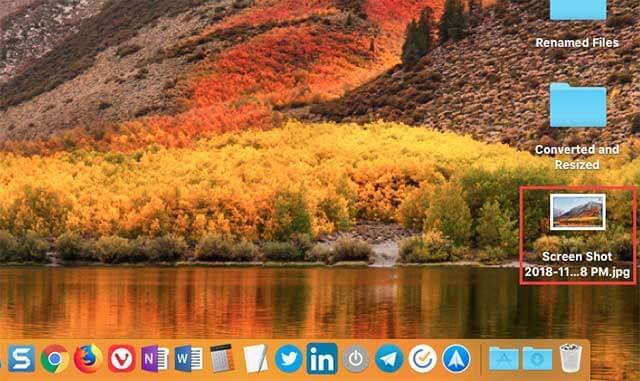
Mac'inizde, tüm ekranı yakalamak için Cmd + Üst Karakter + 3 ve yakalanacak bir alan seçmek için Cmd + Üst Karakter + 4 gibi ekran görüntüleri almak için bazı kullanışlı klavye kısayolları vardır .
Varsayılan biçimi değiştirmek veya ekran görüntülerinin kaydedildiği konumu değiştirmek isteyebilirsiniz. O zaman, Terminal'den bir komut yürütmeniz gerekir.
Varsayılan ekran görüntüsü biçimini değiştirme
Ekran görüntülerini JPG, BMP ve PDF gibi diğer biçimlere kaydedebilirsiniz. Kullanıcının aşağıdaki komuttaki [dosya türü] 'nü başka bir 3 harfli resim biçimi adıyla değiştirmesi gerekir:
defaults write com.apple.screencapture type [file type] && killall SystemUIServer
Ekran görüntülerini kaydetmek için konumu değiştirme
MacOS Mojave'de, varsayılan görüntü depolama klasörünü doğrudan Ekran Görüntüsü uygulamasından değiştirebilirsiniz. Bunu yapmak için , ekran görüntüsü araç çubuğundaki Seçenekler düğmesini tıklayın ve ortaya çıkan menünün Save To ( Kaydet) bölümünün altındaki klasörü seçin.
Mojave çalıştırmayan bir Mac'te bir Terminal komutu vermelisiniz:
defaults write com.apple.screencapture location [path] && killall SystemUIServer
[Path] biçimini aşağıdaki gibi yeni Finder konumuyla değiştirin:
/Users/[Username]/Pictures/Screenshots
Yol adını Terminal'e girebilir veya yol adını yapıştırmak için ilgili klasörü Terminal'e sürükleyip bırakabilirsiniz. Ayrıca, kullanıcılar yol adını da kopyalayabilir ve Terminal'e yapıştırabilir.
Hedef klasöre sağ tıkladığınızda içerik menüsünde Yol Adı Olarak Kopyala komutunu göreceksiniz . Ancak, komut yalnızca sağ tıklatma sırasında Seçenekler tuşunu basılı tuttuğunuzda görünür .
4. Widget tablolarını masaüstüne sürükleyin
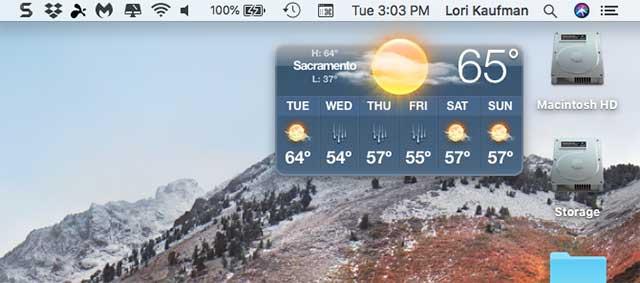
Birçok kişi Mac'in Kontrol Paneli'ni unutur veya bilmez. F12 kısayolunun arkasına gizlenir . Gösterge Tablosundaki widget'lar, saat, hava durumu, hesap makinesi vb. Öğeler dahil olmak üzere Windows'taki widget'lara benzer.
Widget'ları, varsayılan komutların ve Gösterge Tablosu kısayollarının bir birleşimini kullanarak kontrol panelinden masaüstüne taşıyabilirsiniz.
Geliştirici Modunu Etkinleştirin
Kullanıcıların yapması gereken ilk şey, Terminal'i ( Uygulamalar -> Yardımcı Programlar -> Terminal) başlatarak ve komutu yazarak Kontrol Paneli'ni Geliştirici Moduna koymaktır :
defaults write com.apple.dashboard devmode YES
Enter veya Return tuşuna basın .
İkinci adım Gösterge Tablosunu yeniden başlatmaktır, ancak oturumu kapatmak ve oturum açmak yerine Terminal'e başka bir komut girin:
Enter veya Return tuşuna basın .
Widget'ı dışarı çekin veya Gösterge Tablosuna geri getirin
Artık Gösterge Tablosunu göstermek ve gizlemek için belirtilen kısayol tuşuna (genellikle F12 veya bazı cihazlarda F4 ) basabilirsiniz .
Gösterge Tablosu göründükten sonra, istediğiniz widget'ı sürükleyin. Sürüklerken, kısayola tekrar basıldığında Gösterge Tablosu kaybolur, ancak widget ekranda kalır. Masaüstündeki herhangi bir yere taşıyabilir ve her zaman diğer uygulamalarda gösterebilirsiniz.
Yukarıdaki prosedürü tekrarlayarak veya ters çevirerek istediğiniz sayıda widget'ı Gösterge Tablosuna geri veya dışa sürüklemek istersiniz.
Geliştirici Modunu kapatmak için şu komutu yazın:
defaults write com.apple.dashboard devmode NO
Enter veya Return tuşuna basın , ardından komutu kullanmaya devam edin:
Enter veya Return tuşuna basın .
5. Gösterge Tablosunu Kaldır
Gösterge Tablosu'nu kullanmazsanız kaldırabilirsiniz. Az miktarda belleğe sahip bir Mac kullanıyorsanız, arka planda makine kaynaklarını kullanmaması için Gösterge Tablosunu kapatın.
Terminal penceresindeki komut istemine aşağıdaki komutu yazın:
defaults write com.apple.dashboard mcx-disabled -boolean YES && killall Dock
Gösterge Tablosunu geri almak için yukarıdaki komutu çalıştırın ve YES'i NO ile değiştirin :
defaults write com.apple.dashboard mcx-disabled -boolean NO && killall Dock
6. Sistem bilgilerini giriş ekranında görüntüleyin
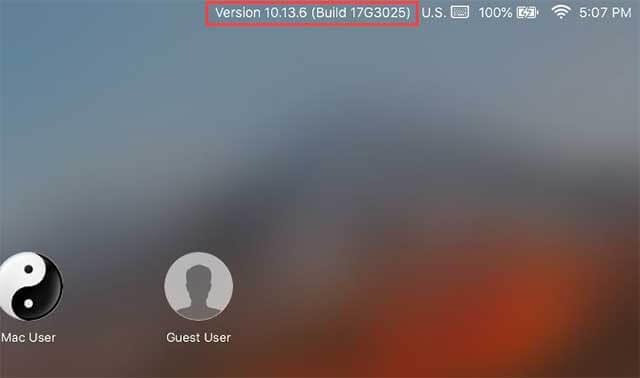
Saati tıklatarak oturum açma ekranında sistem bilgilerini (bilgisayar adı, macOS sürümü ve IP adresi) görüntüleyebilirsiniz, ancak bu özellik varsayılan olarak etkin değildir.
Varsayılan olarak görünmesini sağlamak için Terminal penceresine aşağıdaki komutu girin:
sudo defaults write /Library/Preferences/com.apple.loginwindow AdminHostInfo HostName
Özelliği devre dışı bırakmak için şu komutu girin:
sudo defaults delete /Library/Preferences/com.apple.loginwindow AdminHostInfo
7. Finder'a Quit (Ekle) seçeneğini ekleyin
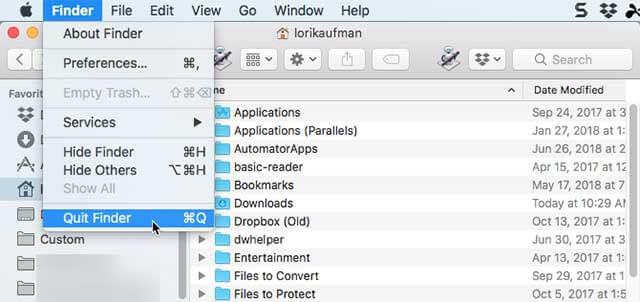
Finder'dan çıkabileceğinizi biliyor muydunuz? Varsayılan olarak, Finder'da Quit seçeneği yoktur , ancak ekleyebilirsiniz.
Terminal'e aşağıdaki komutu girin:
defaults write com.apple.finder QuitMenuItem -bool TRUE && killall Finder
seçenek kaldırmak için Çık , yukarıdaki komutu tekrarlayın yerini DOĞRU ile FALSE :
defaults write com.apple.finder QuitMenuItem -bool FALSE; killall Finder
8. Her seferinde bir uygulama görüntüleyin
Masaüstünde aynı anda birden fazla uygulama görüntülenebilir. Ancak küçük bir ekranda çalışıyorsanız, aynı anda yalnızca bir uygulama göstermek daha yararlı olacaktır. Bir uygulamayı açtığınızda, uygulamayı simge durumuna küçültülmüş olarak açmak diğer tüm açık uygulamaları gizler.
Terminal penceresine aşağıdaki komutu girin:
defaults write com.apple.dock single-app -bool TRUE && killall Dock
Tek uygulama modunu devre dışı bırakmak için yukarıdaki komutta TRUE değerini FALSE ile değiştirin :
defaults write com.apple.dock single-app -bool FALSE && killall Dock
9. Launchpad'deki satırları ve sütunları değiştirme
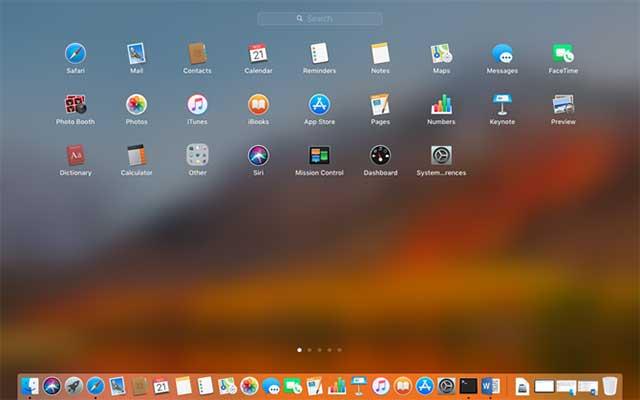
Kullanıcılar uygulamaları yeniden düzenleyerek Launchpad'i özelleştirebilir. Ancak, Launchpad'de görüntülenen satır ve sütun sayısını da değiştirebilirsiniz. Varsayılan olarak, 7 sütun ve 5 satır görüntüler.
Sütun sayısını değiştirmek için Terminal penceresine aşağıdaki komutu girin. Değiştir X istediğiniz sütun sayısı ile:
defaults write com.apple.dock springboard-rows -int X
Satır sayısını değiştirmek için Terminal penceresine aşağıdaki komutu girin. Değiştir X istediğiniz satır sayısı:
defaults write com.apple.dock springboard-rows -int X
Ardından Launchpad'i yeniden başlatın ve Dock'u aşağıdaki komutla yeniden başlatın:
defaults write com.apple.dock ResetLaunchPad -bool TRUE && killall Dock
Varsayılan satır ve sütun sayısına dönmek için şu komutu girin:
defaults delete com.apple.dock springboard-rows
defaults delete com.apple.dock springboard-columns
killall Rıhtımı
Uygulamaları yeniden düzenleme de dahil olmak üzere Launchpad'i tamamen sıfırlamak için Terminal'e aşağıdaki komutu girin:
defaults write com.apple.dock ResetLaunchPad -bool TRUE; killall Dock
Yukarıda, Mac'teki ayarları değiştirmek için gerçekleştirebileceğiniz bazı komutlar bulunmaktadır. Ancak, komutları kullanmak istemiyorsanız, üçüncü taraf araçlarını kullanabilirsiniz.